Все способы:
Если фотография перестала открываться, а система выдает ошибку, вполне вероятно, что повредился файл, хранящий данные об изображении. Однако это еще не значит, что его нельзя восстановить, ведь существуют специальные приложения для этих целей.
RS File Repair
Первая программа, которую мы рассмотрим в этой статье, является отличным вариантом для рядовых пользователей. Удобный Мастер восстановления позволяет «починить» любые поврежденные изображение в несколько шагов даже тем, кто впервые запустил приложение и не разбирается в его функциональности. Есть и расширенный режим, подходящий для продвинутых юзеров и включающий в себя два метода работы: «Анализ» и «Исследование». Первый представляет собой поверхностную проверку фотографии, а второй — более тщательную, занимающую больше времени.

Независимо от того, какой режим был выбран, после анализа файлов предлагается воспользоваться функцией «Починить» в навигационном меню приложения. Стоит отметить наличие блока предварительного просмотра с простыми инструментами редактирования (масштабирование, поворот, обрезка). RS File Repair полностью переведен на русский язык и оснащен подробной документацией, но требует покупки лицензии.
Hetman File Repair
Hetman File Repair — удобное решение для быстрого восстановления поврежденных графических файлов. Отлично подходит во всех случаях, когда возникают какие-либо сбои с изображениями: перестают открываться, выдают ошибку, отображаются с искажениями или в миниатюрном размере. Алгоритм программы сканирует внутреннюю структуру файла и эффективно выявляет проблемы в ней, после чего успешно исправляет их. Сами разработчики заявляют, что лучше всего использовать File Repair после неудачного восстановления данных, вирусной атаки или сбоев файловой системы жесткого диска либо другого носителя.
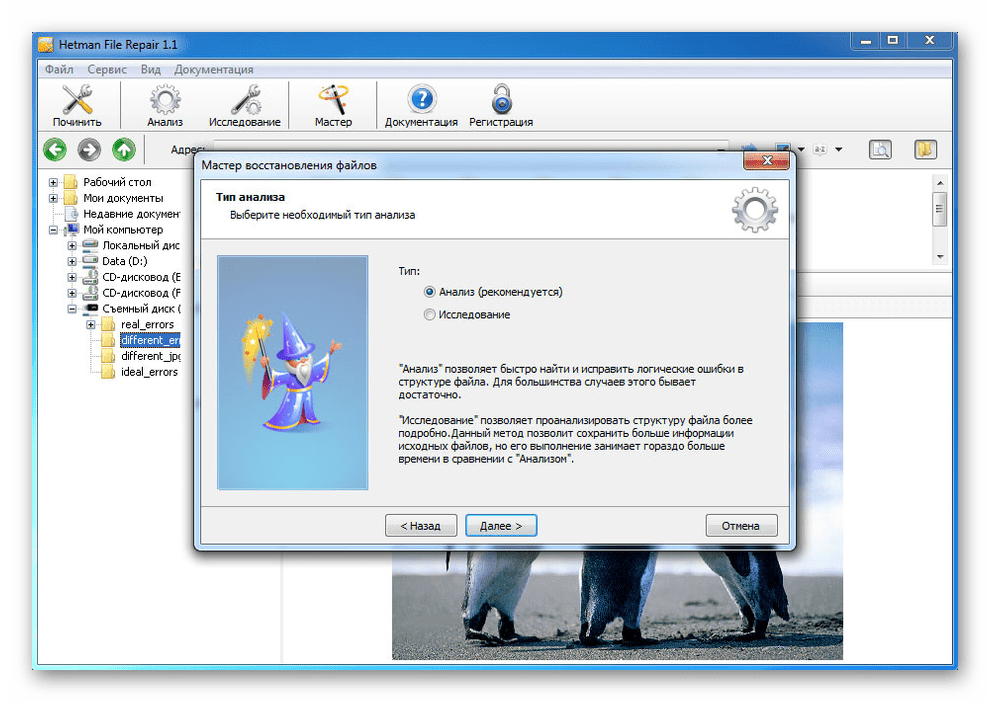
Поддерживаются следующие форматы: JPEG, JFIF, TIFF, FAX, G3, G4, PNG, BMP, DIB и RLE. Если файл сжат, допускаются следующие алгоритмы: LZW, PackBit, CCITT, 1D 2, Group 3 Fax 3, Group 4 Fax и LZ77. Как и в предыдущем случае, предусмотрен удобный блок предварительного просмотра. Перед сохранением пользователь может ознакомиться с изображением как в графическом формате, так и в шестнадцатеричном. Рассматриваемый софт является платным, в России его стоимость составляет 999 рублей. Ознакомительная версия позволяет изучить возможности Hetman File Repair без сохранения восстановленного файла на компьютер.
Picture Doctor
Picture Doctor — еще один платный софт, работающий с поврежденными файлами изображений в форматах JPEG и PSD. При этом восстановленные фотографии будут сохранены на компьютер в виде BMP. Максимально простой интерфейс ориентирован на начинающих пользователей, которые могут просто запустить утилиту и работать с ней без инструкции, ведь ее рабочее пространство оснащено только самым необходимым.
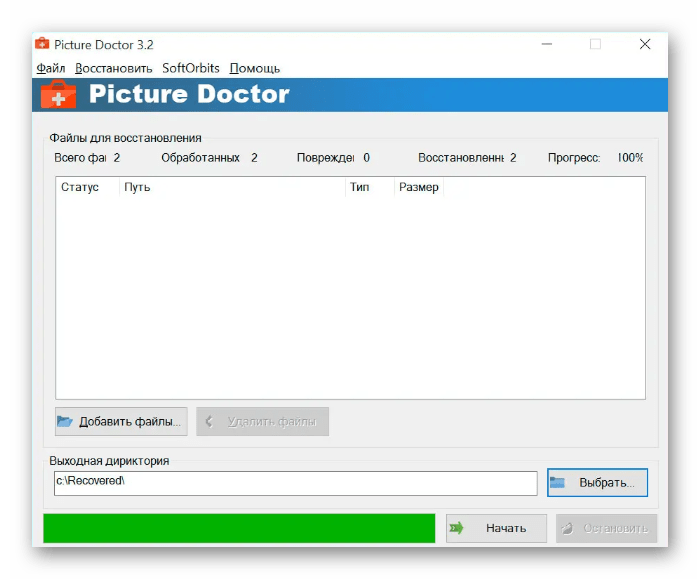
Поддерживается обработка объектов в пакетном режиме. Нельзя не отметить продвинутые алгоритмы для формата PSD. Приложение восстанавливает не только оригинальный размер и цветовую палитру самой картинки, но и возвращает слои для дальнейшей обработки в Adobe Photoshop. Picture Doctor является платным решением, однако есть бесплатная демо-версия. Поскольку разработкой занимается команда российских разработчиков, интерфейс сделан на русском языке.
PixRecovery
PixRecovery тоже ориентирована на начинающих пользователей, ведь в ней предусмотрен подробный Мастер «починки» с пошаговой настройкой параметров. Поддерживаются следующие форматы: JPEG, GIF, BMP, TIFF, PNG и RAW. Восстановленный файл можно сохранить либо в расширении BMP, либо в исходном на выбор пользователя. Что касается формата RAW (фотографии с цифровых камер), поддерживаются все современные устройства от известных производителей: Sony, Canon, Kodak, Nikon, Panasonic, Epson и др.
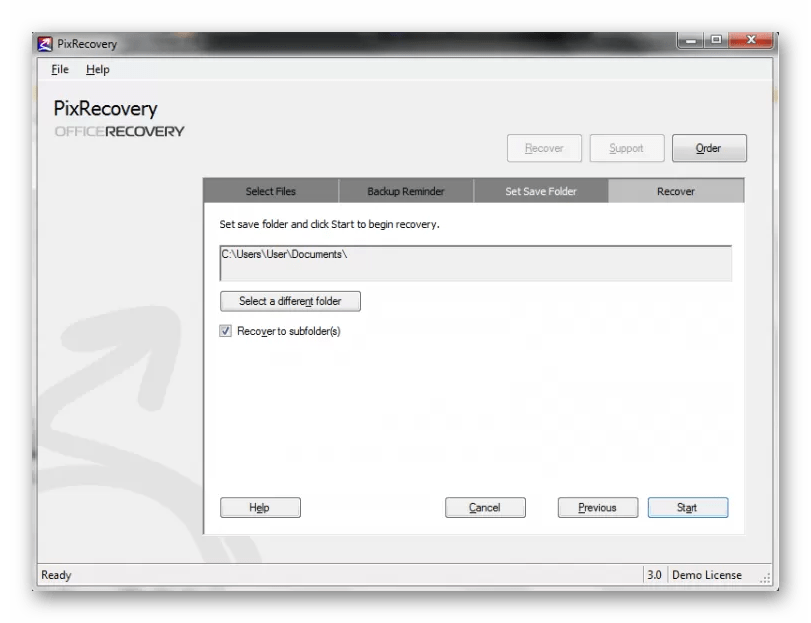
Восстановление происходит в четыре этапа: выбор исходных файлов, создание резервных копий, указание выходной директории и, собственно, процесс восстановления. Если сложно разобраться с принципами работы PixRecovery, можно воспользоваться подробным руководством от разработчиков. Однако оно, как и весь интерфейс приложения, написано на английском языке. Программа распространяется на платной основе, но есть ознакомительная версия с ограниченной функциональностью.
JPEG Recovery
Как понятно из названия, это решение работает только с файлами формата JPEG. Достаточно выбрать папку, в которой содержатся искомые фотографии, и нажать «Scan», после чего они появятся в рабочем окне. Пользователь может ознакомиться с миниатюрами и выбрать те, которые нужно «починить». Выходные параметры позволяют указать префикс для сохраняемых объектов и выбрать путь их сохранения.
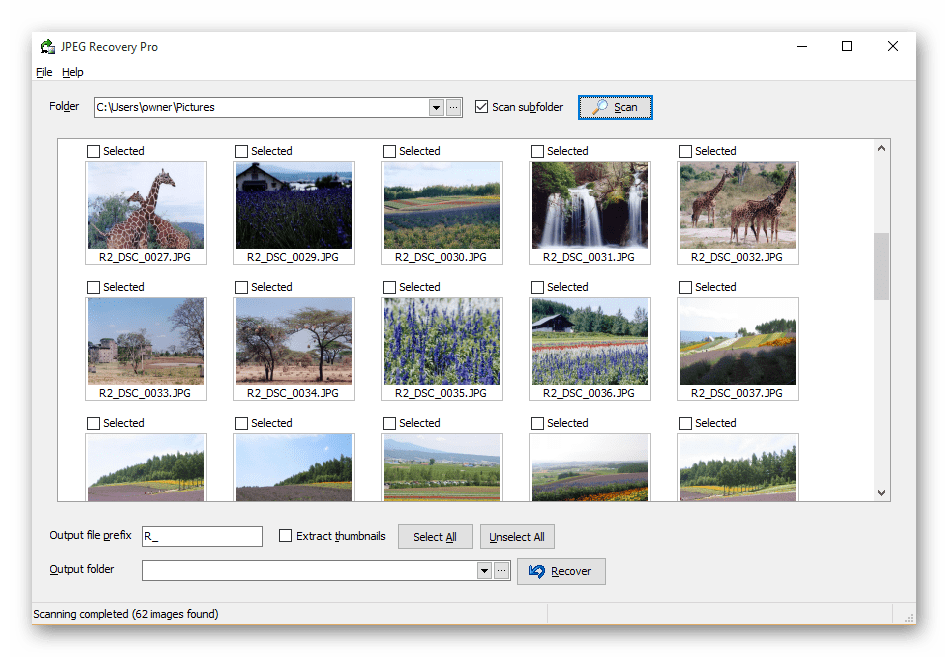
Нельзя не отметить встроенный редактор, предназначенный для «запущенных» случаев. Если автоматические алгоритмы приложения не справляются, можно обработать изображение вручную: указать контрольные точки, удалить или вставить пиксели между ними, масштабировать картинку для выделения каждого пикселя и т. д. В настройках устанавливается подходящее расширение: JPG, CRW, CR2, NEF, PEF, RAF, X3F, ORF, SRF, MRW, DCR, THM, JPE, K25 и DNG. Для работы с другими форматами JPEG Recovery не подходит.
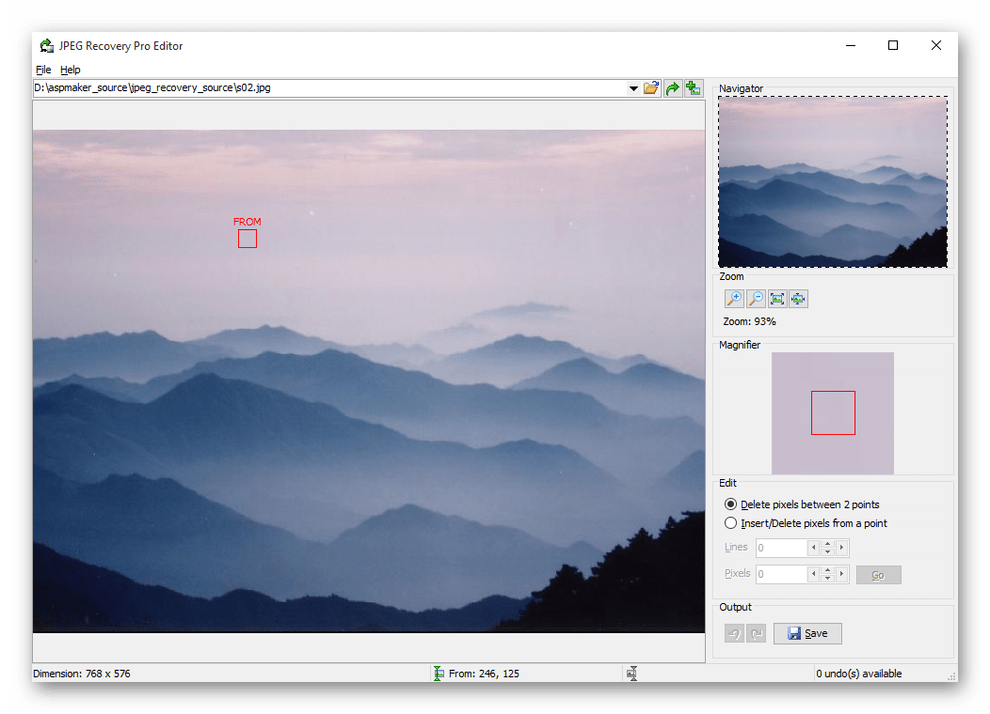
Несмотря на отсутствие русскоязычного интерфейса, программа отлично подойдет даже для начинающих пользователей, ведь вся процедура выполняется на интуитивном уровне. Распространяется она на платной основе, имеет довольно внушительный ценник, поэтому подойдет не для всех.
Мы рассмотрели лучшие программы, позволяющие легко восстановить поврежденные файлы изображений. Довольно сложно найти эффективное и бесплатное решение этой задачи, но к счастью у всех есть демо-версия для разовых нужд.
 Наша группа в TelegramПолезные советы и помощь
Наша группа в TelegramПолезные советы и помощь
 lumpics.ru
lumpics.ru

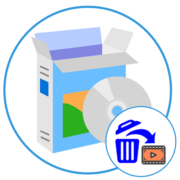
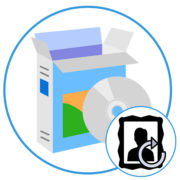
У меня постоянно появляются фото которые были удалены из галереи
Здравствуйте, Аноним. Обратите внимание на то, что вы написали данный комментарий под статьей о программах, которые на компьютере используются для восстановления фото, поэтому он совсем не по теме, если вы имеете в виду галерею на мобильном устройстве.
Однако давайте попробуем все же разобраться в вашей ситуации. Вы удаляете некоторые некоторые снимки и спустя какой-то промежуток времени оказывается, что они снова появляются в галерее? Ситуация довольно похожа на то, что в каком-то из используемых мессенджеров у вас включена функция автозагрузки медиа, поэтому они снова скачиваются при переходе к приложению. Обычно это касается WhatsApp или Viber. Вы можете проверить, связаны ли эти фотографии с мессенджером или берутся из другого источника. В большинстве случаев именно описанная ситуация имеет место.
Спасибо… Достаточно бесплатного софта…
Эти программы — туфта, не тратьте деньги зря, на самом деле они только превьюшки вытаскивать умеют.